7-Zip如何创建固实压缩包 7-Zip高级压缩模式教程
时间:2025-07-19 | 作者: | 阅读:0固实压缩适合备份和归档,因压缩率高但解压慢且损坏影响大;操作步骤为选文件→右键7-zip→添加到压缩包→设置格式为.7z、级别为极限、勾选固实压缩、可调大字典大小;建议用于不常提取的场景,注意字典大小匹配内存、添加恢复记录防损坏、避免压缩已压缩文件;不推荐用于频繁提取、网络传输或压缩视频等已压缩文件。

在7-Zip中创建固实压缩包(Solid Archive)可以提升压缩率,特别适合压缩大量小文件。不过很多人可能只知道点几下就完事了,其实里面有几个关键选项会影响压缩效果和后续的解压体验。下面我们就来聊聊怎么正确使用7-Zip的固实压缩功能。

什么是固实压缩?为什么有用?
固实压缩(Solid Compression)是把多个文件当作一个整体来压缩,而不是单独压缩每个文件。这样做的好处是压缩率更高,尤其是当有很多相似内容的小文件时,压缩效果提升会非常明显。
但也有缺点:

- 解压单个文件时会比普通压缩慢
- 如果压缩包损坏,可能影响所有文件的恢复
所以,适合用于备份、归档,不太适合频繁修改或提取单个文件的场景。
如何在7-Zip中创建固实压缩包?
操作步骤其实不复杂,关键是要设置好几个选项:
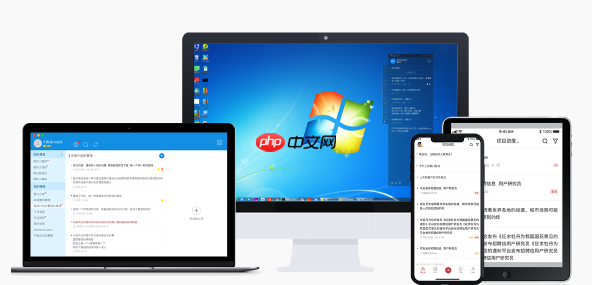
- 选中你要压缩的文件或文件夹
- 右键 → 选择“7-Zip” → “添加到压缩包…”
- 在弹出的窗口中进行如下设置:
- 压缩格式:建议选择 .7z(压缩率更高)
- 压缩级别:选择“极限”可以获得更好的压缩率(耗时也更长)
- 固实压缩:勾选“创建固实压缩包”
- 字典大小(可选):适当调大可以提升压缩率,但不要超过你的内存容量(默认是8MB,最大可用到256MB或更高)
设置好后点击“确定”,就开始压缩了。
固实压缩包的一些使用建议
- 适合归档,不适合频繁提取单个文件:比如你备份一堆照片、文档、代码项目,不需要经常单独打开,那就适合用固实压缩。
- 注意字典大小设置:如果你压缩的是大量小文本文件,适当调大字典大小(比如64MB)可以显著提升压缩率,但解压时也需要更多内存。
- 备份时记得加恢复记录:在7-Zip中可以勾选“添加恢复记录”,这样即使压缩包部分损坏,也有机会恢复数据。
- 避免压缩已经压缩过的文件:比如视频、MP3、PDF等本身已经压缩过的文件,再用固实模式效果不大。
小贴士:什么时候不该用固实压缩?
虽然固实压缩效率高,但也有一些不推荐的场景:
- 需要频繁提取或修改个别文件
- 压缩包用于网络传输,可能被部分损坏
- 压缩已经压缩过的文件(如ZIP、RAR、MP4、ISO等)
基本上就这些。设置不复杂,但有几个关键点容易忽略。合理使用固实压缩,能帮你省下不少空间,特别是整理旧文件或备份数据时。
来源:https://www.php.cn/faq/1416639.html
免责声明:文中图文均来自网络,如有侵权请联系删除,心愿游戏发布此文仅为传递信息,不代表心愿游戏认同其观点或证实其描述。
相关文章
更多-

- 荐片如何领取观影券 荐片官方活动参与方法
- 时间:2025-07-29
-

- 千千静听怎么设置程序启动时自动播放?-千千静听设置程序启动时自动播放的方法
- 时间:2025-07-29
-

- winrar怎么生成文件目录-winrar生成文件目录的方法
- 时间:2025-07-29
-

- 千千静听怎么设置字体?-千千静听设置字体的方法
- 时间:2025-07-29
-

- winrar怎么关闭声音方法-winrar关闭声音方法的方法
- 时间:2025-07-29
-

- winrar怎么解压光盘影像文件-winrar解压光盘影像文件的方法
- 时间:2025-07-29
-

- Win11便笺插入图片教程
- 时间:2025-07-29
-

- 如何添加第二个Parallels虚拟机
- 时间:2025-07-29
精选合集
更多大家都在玩
大家都在看
更多-

- 水龙吟第15集剧情介绍
- 时间:2025-12-14
-

- 现代战舰怎么搭配最强
- 时间:2025-12-14
-

- 攻城掠地226级的过关技巧有什么
- 时间:2025-12-14
-
- 神秘时代4炼金术合成表大全 我的世界神秘时代4炼金术怎么合成
- 时间:2025-12-14
-

- 水龙吟第14集剧情介绍
- 时间:2025-12-14
-

- 手游穿越火线怎么穿墙 穿墙技巧实战全指南
- 时间:2025-12-14
-

- 摩尔庄园手游七夕缤纷扭蛋机全奖励推荐
- 时间:2025-12-14
-

- 黎明觉醒藏宝图对岸在哪里介绍
- 时间:2025-12-14








